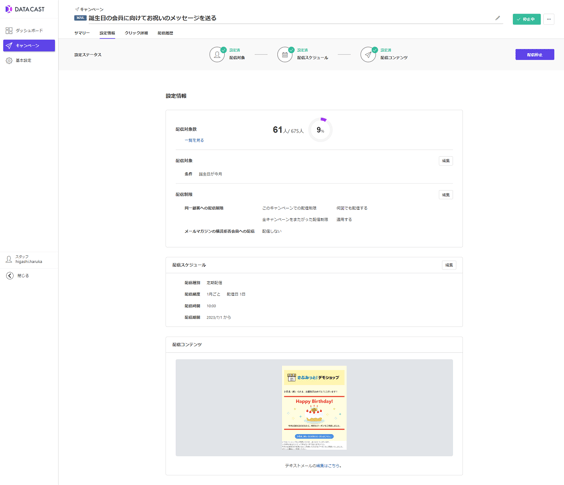ご利用マニュアル
ステップキャンペーン作成
作成したキャンペーンを元にステップ配信の設定ができます。
ステップキャンペーンを作成
このページを開くには?
画面表示:[キャンペーン]>任意のキャンペーンを選択>[サマリー]>ステップキャンペーンを作成
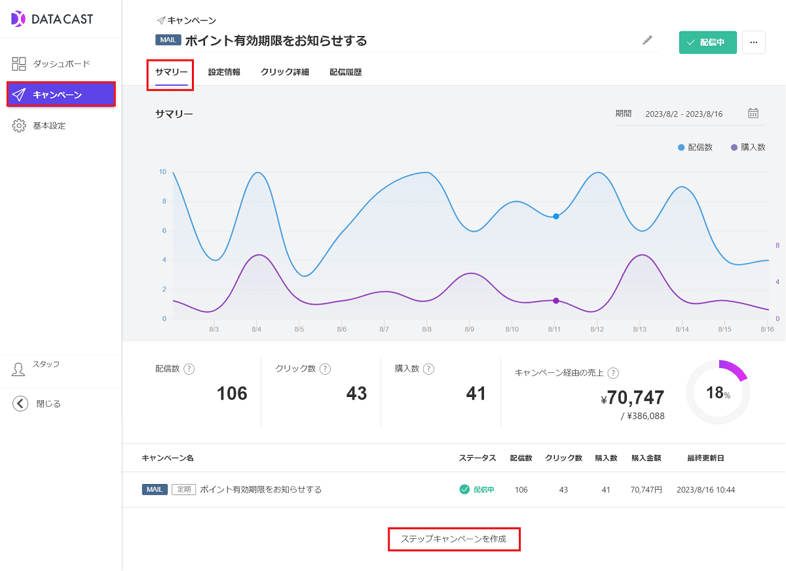
-作成画面-
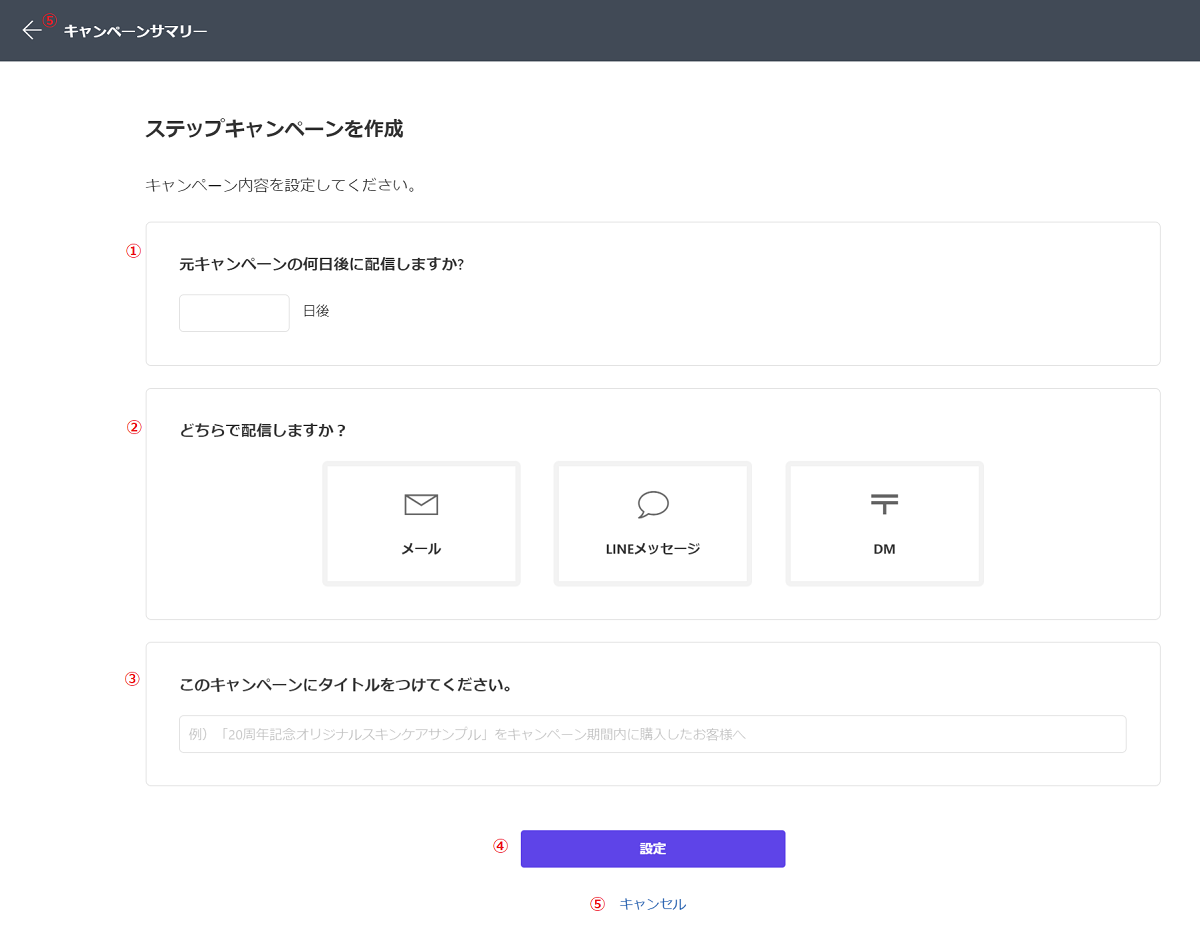
- 配信日:元となるキャンペーンの何日後の配信にするか設定します。
- 配信方法:[メール]・[LINE]・[DM]から選択します。
※[LINE]・[DM]はオプションをご利用の場合のみ表示されます。 - ステップキャンペーンタイトル:ステップキャンペーンのタイトルを入力します。
- 設定:設定内容を登録します。
- キャンセル:設定内容を登録せず、キャンペーンサマリーへ遷移します。
ステップキャンペーン設定情報
画面表示:[キャンペーン]>ステップキャンペーンを選択>[設定情報]
ステップキャンペーンの設定情報を表示します。各編集ボタンから編集が可能です。